Inhaltsverzeichnis
Die Datenträgerbereinigung ist ein leistungsfähiges und einfach zu bedienendes Werkzeug, um überflüssige Dateien zu entfernen und Speicherplatz auf Ihrem Windows 7, 8 oder 10 basierten Computer freizugeben. Der Vorteil des Datenträgerbereinigungsprogramms ist, dass es alle temporären Installations- und Upgrade-Protokolldateien entfernen kann, die von Windows während des Upgrades oder der Aktualisierung des Betriebssystems erstellt werden, sowie die Dateien der vorherigen Windows-Versionen (z. B. dieOrdner "Windows.Old").

In diesem Tutorial zeige ich Ihnen, wie Sie unter Windows 10/8/7 mit dem Tool Datenträgerbereinigung Speicherplatz zurückgewinnen können.
So verwenden Sie die Datenträgerbereinigung, um Speicherplatz in Windows 7/8.1/10 freizugeben.
1. Klicken Sie im Windows Explorer mit der rechten Maustaste auf "Lokaler Datenträger (C:)" und wählen Sie Eigenschaften .
2. Klicken Sie auf die Bereinigung der Festplatte Taste.
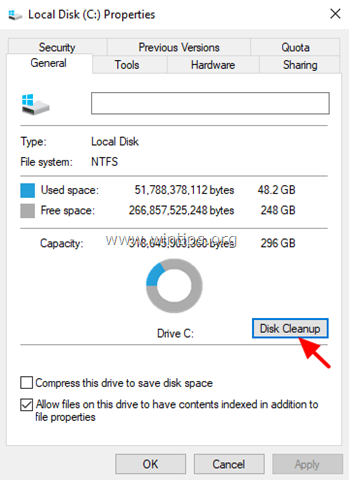
3. Klicken Sie im Fenster "Datenträgerbereinigung" auf Systemdateien bereinigen .

4. Markieren Sie die folgenden zu löschenden Dateien und klicken Sie dann auf OK :
- Windows-Update Bereinigung Windows-Upgrade-Protokolldateien Heruntergeladene Programmdateien Temporäre Internetdateien Frühere Windows-Installationen* Papierkorb Temporäre Dateien Temporäre Windows-Installationsdateien **
Löschen Sie die "Vorherige Windows-Installationen"-Dateien nur dann, wenn Windows nach dem Update auf die neueste Version von Windows 10 problemlos funktioniert. Löschen Sie die "Vorherige Installationen"-Dateien auf jeden Fall, wenn Sie Probleme bei der Installation des neuesten Windows 10-Builds haben (mit dieser Option werden die Ordner "$WINDOWS.~BT" und "Windows.old" unter Windows 10 gelöscht).
** Wenn Sie diese Option aktivieren, werden die temporären Installationsdateien gelöscht, die unter Windows 7 oder 8 im Ordner "$WINDOWS.~BT" und unter Windows 10 im Ordner "$WINDOWS.~WS" gespeichert sind.

5. (Optional) Wenn Sie nach der Durchführung des obigen Verfahrens mehr freien Speicherplatz wiedergewinnen möchten, fahren Sie fort mit Mehr Optionen und entfernen Sie alle Programme, die Sie nicht verwenden, sowie die ältesten Systemwiederherstellungspunkte.

Das war's! Lassen Sie mich wissen, ob dieser Leitfaden Ihnen geholfen hat, indem Sie einen Kommentar über Ihre Erfahrungen hinterlassen. Bitte mögen und teilen Sie diesen Leitfaden, um anderen zu helfen.

Andy Davis
Der Blog eines Systemadministrators über Windows





